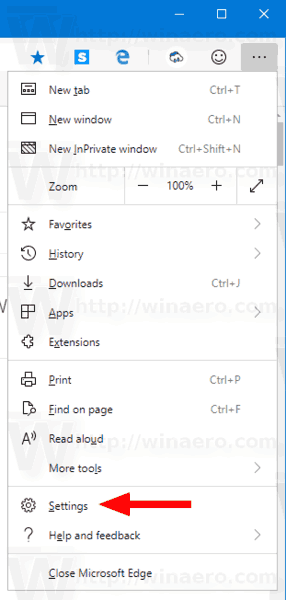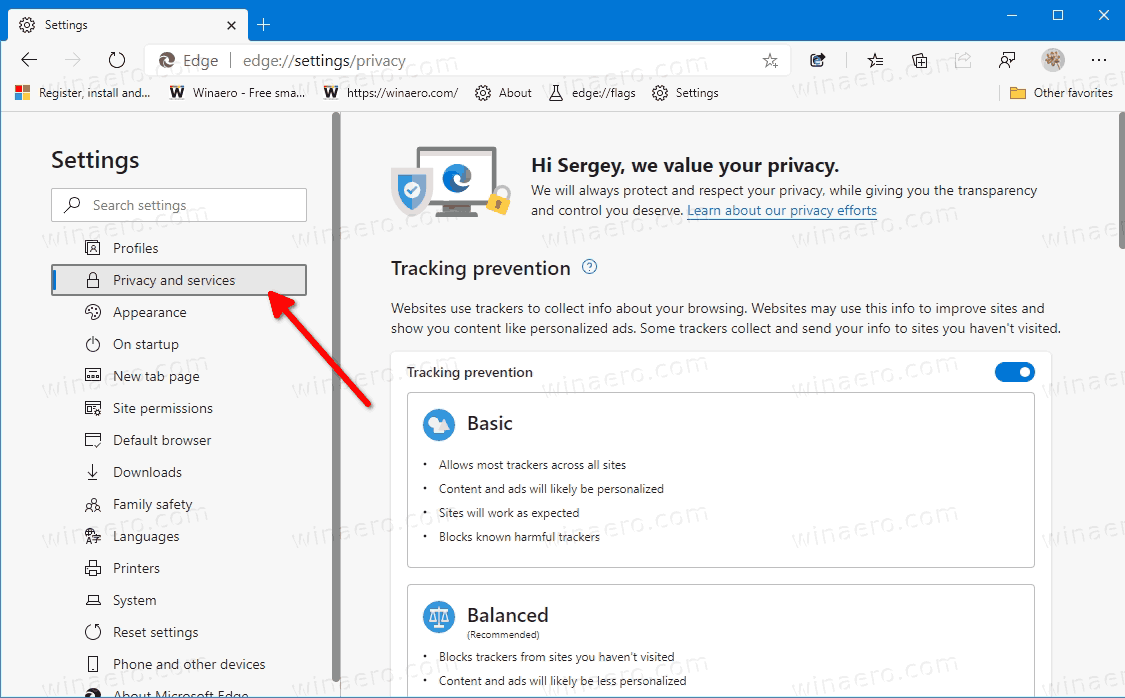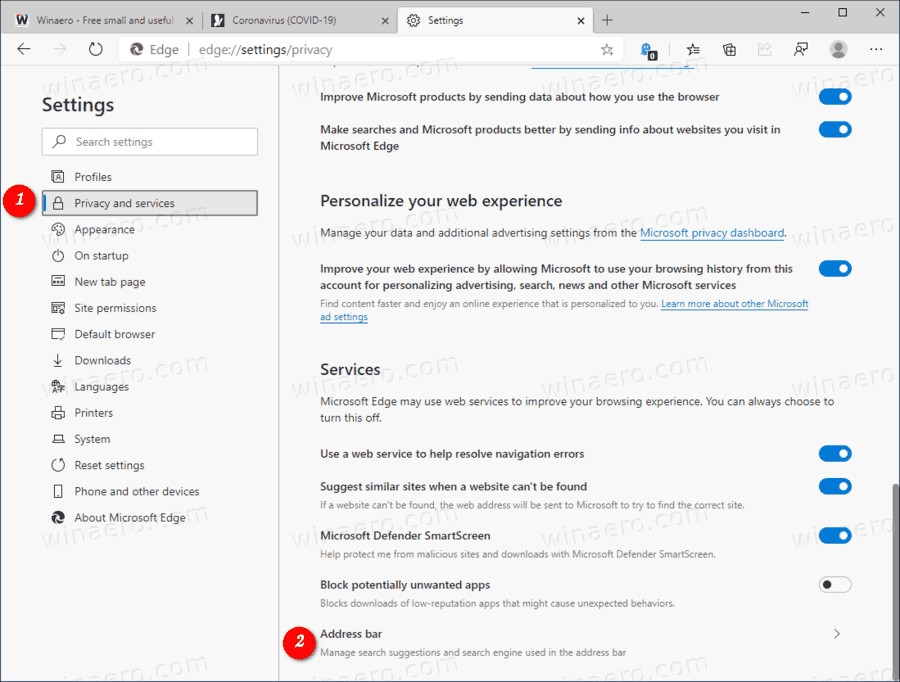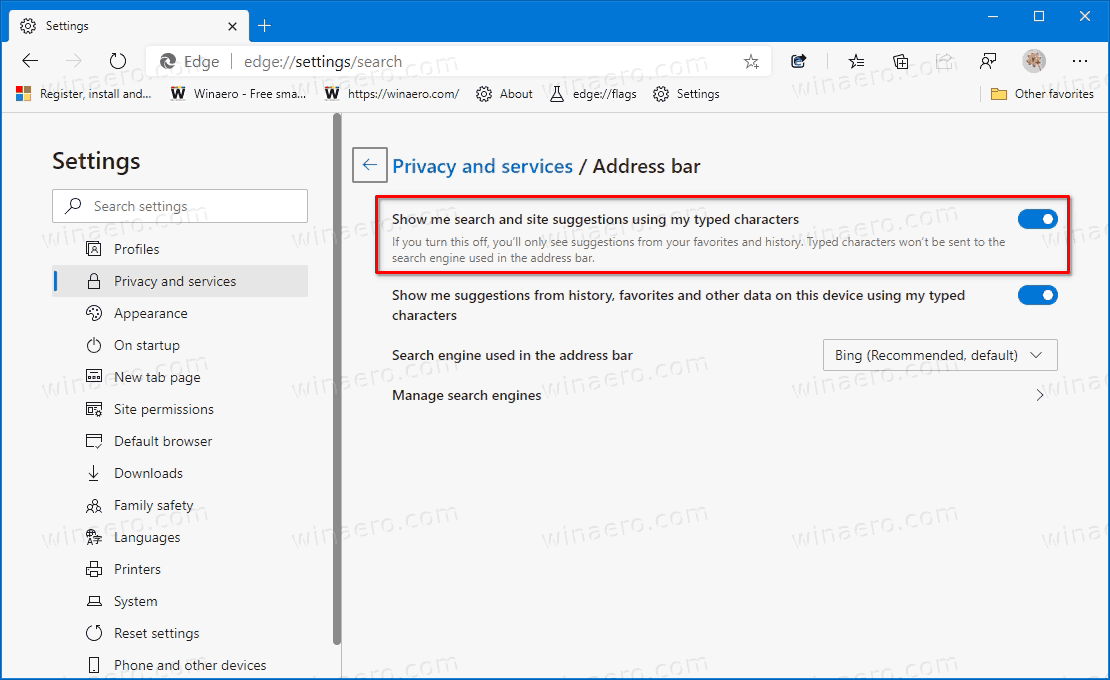วิธีเปิดใช้งานหรือปิดใช้งานคำแนะนำไซต์และการค้นหาใน Edge Address Bar
ในขณะที่คุณพิมพ์ในแถบที่อยู่ Edge จะส่งข้อมูลที่คุณป้อนพร้อมกับคำแนะนำที่คุณเลือกตำแหน่งการเลือกและข้อมูลแถบที่อยู่อื่น ๆ ไปยังผู้ให้บริการค้นหาเริ่มต้นของคุณ สิ่งนี้ช่วยให้เบราว์เซอร์สร้างและแสดงคำแนะนำการค้นหาในแถบที่อยู่พร้อมกับเว็บไซต์ที่ตรงกับเกณฑ์ที่พิมพ์ หากคุณไม่พอใจกับคุณสมบัตินี้คุณสามารถปิดการใช้งานได้ ตัวเลือกที่เหมาะสมมีอยู่ในส่วนความเป็นส่วนตัวของการตั้งค่าของ Edge
การโฆษณา
Google Photos ได้แปลงเป็น JPG . แล้ว
Microsoft Edge เป็นเบราว์เซอร์ที่ใช้ Chromium พร้อมคุณสมบัติพิเศษมากมายเช่น อ่านออกเสียง และบริการที่เชื่อมโยงกับ Microsoft แทนที่จะเป็น Google เบราว์เซอร์ได้รับการอัปเดตบางอย่างแล้วโดยรองรับอุปกรณ์ ARM64 ในรูปแบบ ขอบเสถียร 80 . นอกจากนี้ Microsoft Edge ยังคงรองรับ Windows รุ่นเก่าจำนวนมากรวมถึง Windows 7 ที่เพิ่งเปิดตัว ถึงจุดสิ้นสุดของการสนับสนุน . เช็คเอาท์ เวอร์ชัน Windows ที่รองรับโดย Microsoft Edge Chromium และ แผนงานล่าสุดของ Edge Chromium . สุดท้ายผู้สนใจสามารถดาวน์โหลด ตัวติดตั้ง MSI สำหรับการปรับใช้และปรับแต่ง

สำหรับเวอร์ชันก่อนวางจำหน่าย Microsoft กำลังใช้ช่องทางสามช่องเพื่อส่งการอัปเดตไปยัง Edge Insiders ช่อง Canary ได้รับการอัปเดตทุกวัน (ยกเว้นวันเสาร์และวันอาทิตย์) ช่อง Dev กำลังรับการอัปเดตทุกสัปดาห์และช่องเบต้าจะอัปเดตทุก 6 สัปดาห์ Microsoft คือ จะรองรับ Edge Chromium บน Windows 7, 8.1 และ 10 ควบคู่ไปกับ macOS ลินุกซ์ (กำลังจะมาในอนาคต) และแอพมือถือบน iOS และ Android ผู้ใช้ Windows 7 จะได้รับการอัปเดต จนถึงวันที่ 15 กรกฎาคม 2564 .
คำแนะนำแถบที่อยู่ใน Edge
โดยค่าเริ่มต้นแถบที่อยู่จะให้คำแนะนำการค้นหาและไซต์โดยใช้อักขระที่คุณพิมพ์ คุณควรเห็นคำแนะนำจากรายการโปรดประวัติการเข้าชมการค้นหาก่อนหน้าและผู้ให้บริการค้นหาเริ่มต้น เพื่อให้เรียกดูและค้นหาได้เร็วขึ้นเมื่อคุณพิมพ์ในแถบที่อยู่อักขระที่พิมพ์จะถูกส่งไปยังผู้ให้บริการค้นหาเริ่มต้นของคุณเพื่อให้ผู้ให้บริการค้นหาส่งคำค้นหาที่แนะนำกลับไป แถบที่อยู่จัดหมวดหมู่รายการของคุณเป็น URL ค้นหาหรือไม่รู้จัก ข้อมูลพร้อมกับคำแนะนำที่คุณเลือกตำแหน่งการเลือกและข้อมูลแถบที่อยู่อื่น ๆ จะถูกส่งไปยังผู้ให้บริการค้นหาเริ่มต้นของคุณ หากผู้ให้บริการค้นหาของคุณคือ Bing ตัวระบุที่ตั้งค่าใหม่ได้เฉพาะสำหรับเบราว์เซอร์ของคุณจะถูกส่งไปพร้อมกับข้อมูลเพื่อทำความเข้าใจกับคำค้นหาและเซสชันการสืบค้น ตัวระบุบริการแนะนำอัตโนมัติอื่น ๆ จะถูกส่งไปยังเครื่องมือค้นหาเริ่มต้นของคุณเพื่อทำตามคำแนะนำการค้นหา ที่อยู่ IP และคุกกี้ของคุณจะถูกส่งไปยังผู้ให้บริการค้นหาเริ่มต้นของคุณเพื่อเพิ่มความเกี่ยวข้องของผลการค้นหา สัญญาณจะถูกส่งไปยังผู้ให้บริการค้นหาเริ่มต้นของคุณเมื่อคุณเลือกแถบที่อยู่เพื่อส่งสัญญาณไปยังผู้ให้บริการเพื่อเตรียมพร้อมที่จะให้คำแนะนำ อักขระที่พิมพ์และคำค้นหาจะไม่ถูกส่งไปยัง Microsoft เว้นแต่ผู้ให้บริการค้นหาของคุณคือ Bing
เพื่อเปิดหรือปิดใช้งานคำแนะนำไซต์และการค้นหาใน Edge Address Bar
- เปิด Microsoft Edge
- คลิกที่ปุ่มการตั้งค่า (Alt + F) และเลือกการตั้งค่าจากเมนู
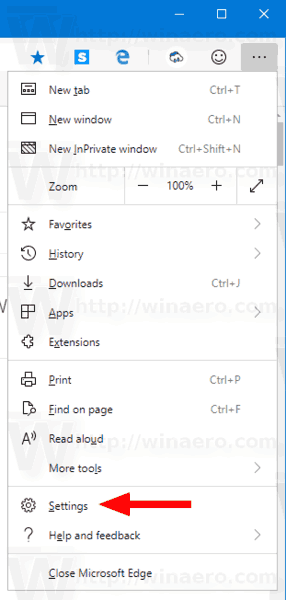
- คลิกที่ด้านซ้ายความเป็นส่วนตัวและบริการ.
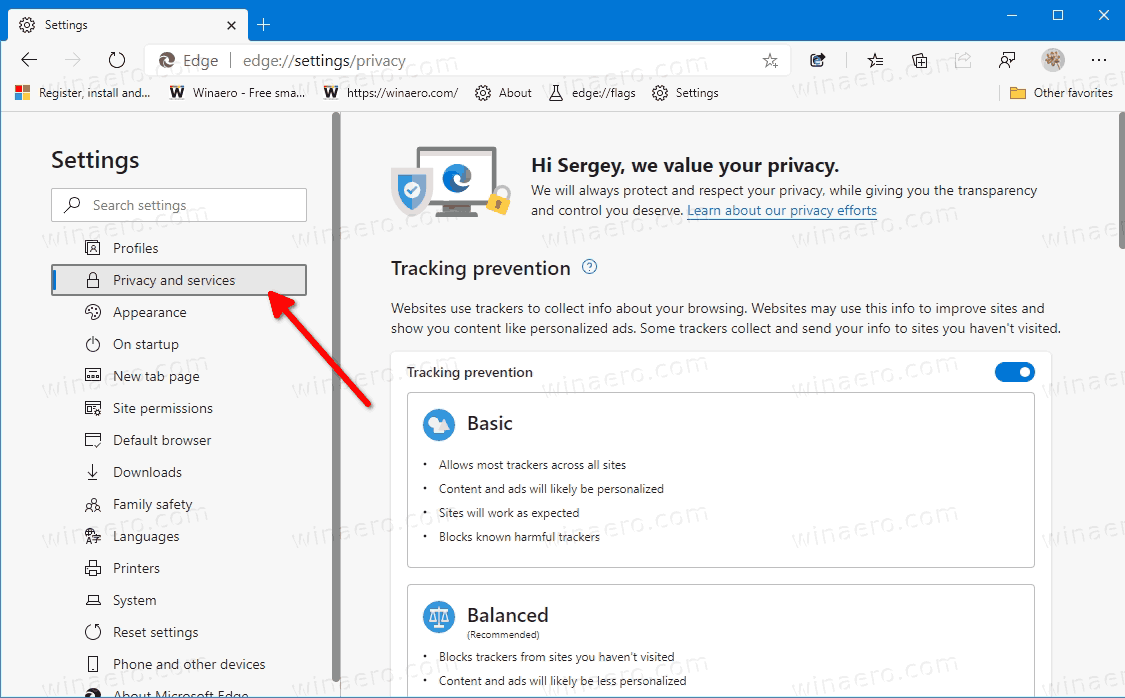
- เลื่อนลงทางด้านขวาไปที่ไฟล์แถบที่อยู่รายการและคลิกที่มัน
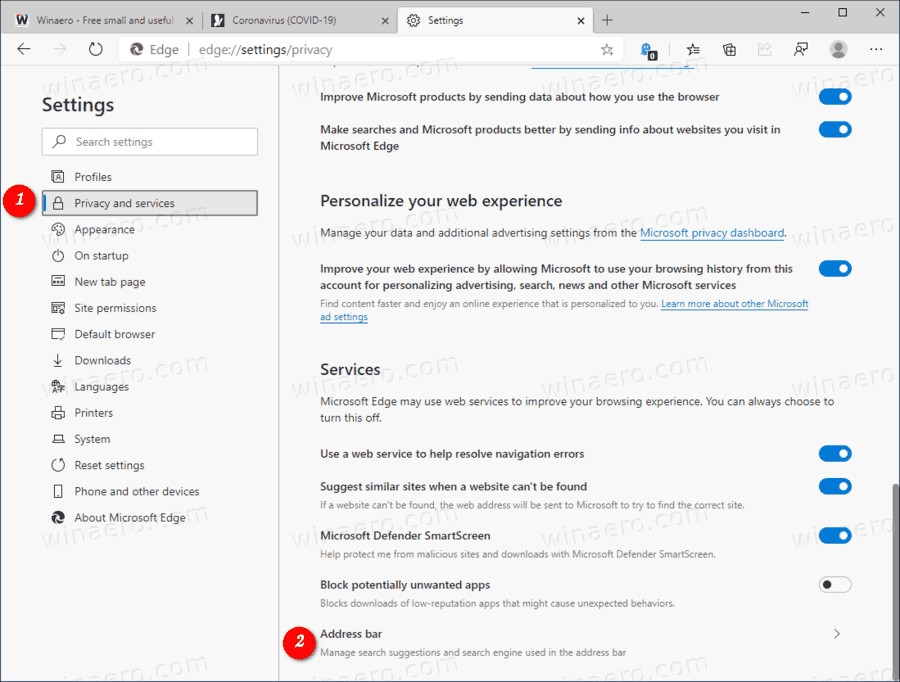
- ในหน้าถัดไปให้เปิด (ค่าเริ่มต้น) หรือปิดตัวเลือกสลับแสดงการค้นหาและคำแนะนำไซต์โดยใช้อักขระที่ฉันพิมพ์สำหรับสิ่งที่คุณต้องการ
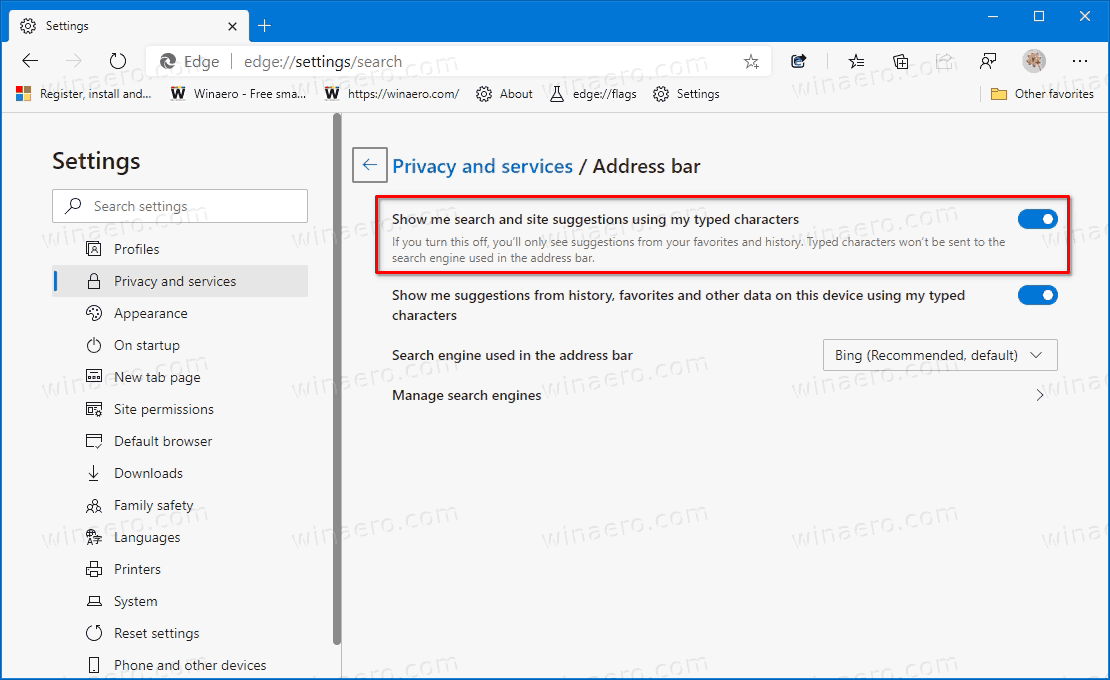
คุณทำเสร็จแล้ว
เวอร์ชัน Edge จริง
- ช่องเสถียร: 84.0.522.40
- ช่องเบต้า: 84.0.522.28
- ช่อง Dev: 85.0.564.13
- ช่อง Canary: 86.0.586.0
ดาวน์โหลด Microsoft Edge
คุณสามารถดาวน์โหลด Edge เวอร์ชันก่อนวางจำหน่ายสำหรับ Insiders ได้จากที่นี่:
ดาวน์โหลด Microsoft Edge Insider Preview
เบราว์เซอร์เวอร์ชันเสถียรมีอยู่ในหน้าต่อไปนี้:
ดาวน์โหลด Microsoft Edge Stable
หมายเหตุ: Microsoft ได้เริ่มส่งมอบ Microsoft Edge ให้กับผู้ใช้ Windows ผ่านทาง Windows Update การอัปเดตนี้จัดเตรียมไว้สำหรับผู้ใช้ Windows 10 เวอร์ชัน 1803 ขึ้นไปและแทนที่แอป Edge แบบคลาสสิกเมื่อติดตั้งแล้ว เบราว์เซอร์เมื่อ จัดส่งด้วย KB4559309 ทำให้ไม่สามารถถอนการติดตั้งจากการตั้งค่าได้ ตรวจสอบวิธีแก้ปัญหาต่อไปนี้: ถอนการติดตั้ง Microsoft Edge หากปุ่มถอนการติดตั้งเป็นสีเทา .